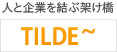突如姿を表した謎の作図チルダー「散田花子」
その目的は、作図のクオリティアップだった…!
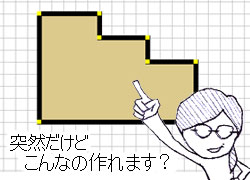 |
1. 突然ですが、 特盛部品集のリボン(蝶)型部品を使ってもいいだけど、左図と同じものを作ろうとするとアンカーポイント(黄色の点、つまり角)が足りないから今から説明する方法を一緒に聞いてちょうだい |
2. そうすると右のようなメニューが出てくるわ。 |
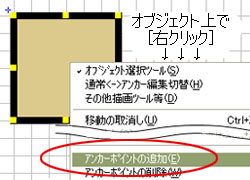 |
 |
3. では、アンカーポイントを移動させてたいと思います。 マウスポインタがイカリ型になる状態で動かしたいアンカーポイントをドラッグすると、そのアンカーポイントだけ好きなように移動できるでしょ? |
4. これで「矩形消去(消しゴム)」ツールなんか使わなくても変形した居室を描画できるわね。これであなたもドローソフトの中級者の仲間入りよ!!! |
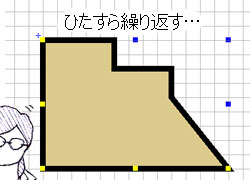 |
<<間取り図チェクチル花子TOPへ
- 私たちの仕事は、お客様に代わって間取り図をお作りすることです。
お客様のニーズに沿った制作物を仕上げていくことで[間取り図作成を通じた社会貢献]をしています。
住宅や施設の情報がたくさん詰まった、重要な[間取り図]…その間取り図の向こう側にいる [お客様][間取り図を見る人][この物件に携わる様々な人]を感じながら、制作していきましょう。